Как сделать коллаж своими руками из фото: 100+ лучших фото коллажей из фотографий
Как сделать коллаж из фото на компьютере
03 августа 2019 Автор статьи: Ирина ОрловаКоллаж из фотографий — это не только отличный способ порадовать близких людей, но и самого себя. А самое главное то, что создать его достаточно просто и с этим сегодня может справиться любой человек. И уже вскоре вы убедитесь в этом сами. В статье мы расскажем о том, как сделать коллаж из фото на компьютере буквально за пять минут в удобной программе «ФотоКОЛЛАЖ». Также мы подготовили обучающее видео:
Содержание:
Как сделать коллаж из фото на компьютере?
Шаг 1. Установите программу
Чтобы приступить к творческому процессу, нужно скачать приложение для создания коллажей. Запустите загруженный файл и следуйте инструкции, представленной на экране. Ознакомьтесь с пользовательским соглашением и выберите папку на компьютере, в которую необходимо поместить рабочие файлы программы. Не забудьте создать ярлык софта на рабочем столе — это упростит вам доступ к приложению в дальнейшем. После этого запустите установочный процесс и дождитесь его окончания. Когда все будет готово, переходите к работе с приложением.
Шаг 2. Укажите тип коллажа
Сразу же после старта «ФотоКОЛЛАЖ» предложит определить тип проекта. Вы можете создать коллаж самостоятельно с нуля, а также использовать при работе одну из заготовок: это могут быть как простые шаблоны страниц, так и образцы коллажей, для готовности которых вам нужно лишь подставить свои фотографии.
Вы можете создать проект с нуля или воспользоваться готовыми шаблонами
После настройте параметры листа. Выберите из списка формат страницы или вбейте все размеры вручную. Затем укажите ориентацию листа и нажмите «Готово».
Настройте размер и ориентацию страницы
Шаг 3. Добавьте фото и выберите фон
Итак, давайте подробнее рассмотрим как сделать коллаж из фото на компьютере. После завершения формирования композиции в конструкторе программа предложит вам перейти к работе с редактором. Добавьте на лист фотографии: найдите в меню слева папку с изображениями, ухватите мышкой любую картинку и перетяните ее на коллаж. Аналогично добавьте остальные фото. Таким образом вы можете подготовить в программе как самый обычный коллаж, так и настоящий коллаж желаний.
Перетащите снимки на пустую страницу
Когда все будет готово, раскройте вкладку «Фон». Здесь вы можете выбрать подложку для фото. Эту роль может выполнить любой цвет, градиент из каталога или настроенный лично вами, а также текстура из коллекции или любое изображение с ПК.
Выберите цвет для заливки фона, используйте изображение из каталога или загрузите свою картинку
Создавайте свои лучшие коллажи из фотографий легко! Скачатьвсего 167 Мб Работает на Windows 10, 8, 7, XP, Vista
Шаг 4. Украшение коллажа
Далее выберем обрамление для каждой добавленной фотографий. Перейдите во вкладку «Эффекты и рамки». Оформить фото можно как при помощи рамок, так и специальными «масками». Просто выберите подходящий вариант и перетащите его на изображение, которое необходимо обработать.
Подберите к фотографиям рамки, подходящие по цвету и стилю
Воспользовавшись программой для коллажей, вы можете улучшить качество фотографий. В меню «Фильтры» представлено 14 вариантов улучшения фото. Просто перетяните эффект на изображение и оцените изменения.
Преобзите фотографии на коллаже, применив к ним один из фильтров
Если коллаж кажется вам скучным, то перейдите во вкладку «Текст и украшения». Здесь вы можете дополнить композицию оригинальным текстовым комментарием, клипартом из каталога или геометрической фигурой.
При желании дополните коллаж тематическим клипартом, фигурами и надписями
Заключение
Готовый коллаж сохраните на компьютере или распечатайте на принтере. В дальнейшем им можно украсить стены своей комнаты или же преподнести коллаж в качестве подарка близкому человеку на день рождения или любой другой праздник.
Теперь вы знаете, что сделать коллаж из фото на ПК просто. Всё, что вам понадобится — это программа «ФотоКОЛЛАЖ», ваши любимые снимки и немного времени.
Создание коллажа может понадобиться для публикации в социальных сетях, хранения в альбомах или на компьютере, а также для печати. Есть несколько способов это сделать.
Что такое коллаж?
Коллаж – это композиция из нескольких снимков на общем фоне. Сегодня самое широкое распространение получили электронные коллажи. Их создают по готовым шаблонам, где заранее подобран фон и расположение снимков – нужно лишь вставить кадры в рамки, либо мастерят самостоятельно в графических редакторах.
Для создания электронных коллажей используют:
- Онлайн-сервисы.
- Программы, установленные на ПК.
- Мобильные приложения на смартфонах и планшетах.
Делаем коллаж онлайн с помощью mycollages.ru
Mycollages.ru — удобный веб-сервис с большим функционалом. Здесь собрана масса готовых макетов, куда достаточно только вставить фотографии. А огромный выбор фильтров, цветов и текстур для фона помогут привести все снимки к единому стилю.
Как пользоваться сервисом
- Открыв в браузере сайт Mycollages.ru, нажимаем «Создать коллаж». Появляется окошко со стандартным шаблоном. Панель слева отвечает за параметры, редактирование, скачивание и сохранение готовой картинки. Справа прикручены кнопки социальных сетей – чтобы опубликовать работу на своей страничке, достаточно одного клика.
- Мы будем использовать собственный шаблон. Для этого на левой панели кликаем по первому инструменту в виде плитки.

- Слева появится иконка «Создать свой шаблон». После того как мы щелкнули на ней, появляется изображение с плиточками.

- По своему усмотрению выберете количество рядов и колонок. Их максимальное значение – 7. Для большего простора творчества лучше использовать несколько рядов. Вписываем значения в окошки и жмем на кнопку «Сгенерировать».
- Объедините ячейки, кликнув одноименную кнопку. Их количество и расположение – на ваш вкус. Мы сделаем так:

- Далее кликнем “Использовать данный шаблон”. Получаем следующий вид:

- Перед нами каркас коллажа. При нажатии на любую ячейку откроется папка для выбора фотографий с ПК. Ненужные ячейки игнорируйте: их незаполненность не скажется на конечном результате, они будут просто пустым пространством.
Обратите внимание, вы можете регулировать область фотографий и их размер нажатием на перо в правом верхнем углу изображения.

- Для регулировки размера холста, цвета фона, размера шрифта и вида текстуры используйте настройки с левой панели.
Чтобы добавить работе больше выразительности и акцентировать внимание на ваших снимках, фон лучше сделать однотонным или многоцветным, но приглушенным, не притягивающим взгляд.
- Установите размеры будущего изображения, отрегулировав их в настройках:

- Для публикации в Интернете кликните по нужному значку справа. Сервис поддерживает социальные сети Одноклассники, Фейсбук и ВКонтакте.
- Если нужно скачать изображение на компьютер, кликните по значку с картой памяти на панели настроек. На выбор — два формата сохранения: jpeg и png

Ниже один из готовых примеров:
Очень важно не перегружать коллаж снимками, поскольку иначе теряется восприятие деталей и создается эффект нагромождения. Зрителю будет сложно сконцентрировать внимание на чем-то одном.
Создаем композицию на компьютере
Adobe Photoshop
Перейдем к созданию коллажа в Adobe Photoshop. Здесь мы не будем рассматривать стандартные шаблоны, так как эта программа открывает безграничный пространства для творчества. Попробуем создать коллаж из нескольких фото из путешествия. Все фотографии будут в одном стиле.
- Откроем все подобранные снимки и отметим один, который послужит фоном для остальных.

- Перейдем на следующую вкладку и выделим этот снимок комбинацией Ctrl+A. Скопируем его нажатием Ctrl+С в буфер обмена и с помощью клавиш Ctrl+V вставим на вкладке с основным фото.
Получается так:
Теперь, если есть желание подвигать фотографию, нажмите Ctrl+T.
- Настала очередь третьего фото. Захватим его и повторим действия, располагая кадры в нужном месте. Чтобы снимки не деформировались, придержим клавишу Shift во время увеличения или уменьшения.
- Когда определитесь с расположением кадров, снимите с них выделение. Делается это клавишей Enter.
- Теперь немного размоем границы фотографий. Создадим слой-маску в нижней панели инструментов. Возьмем кисть, настроим низкое значение непрозрачности — примерно 25%, и силу нажатия — примерно 50-60%.

- Определим размер кисти в левом углу на панели инструментов. Если снимки небольшие, лучше прорабатывать детали маленькой кистью, для крупных эффективнее сработает кисть большого размера.
Если вы вышли за какие-либо границы, не беда. Это легко исправить, поменяв цвет кисти с черного на белый. При таких настройках кисть работает как ластик.
В результате получится примерно такой коллаж:
Picasa
Следующая программа – Picasa. Она автоматически загружает в себя все фотографии с компьютера, создавая библиотеку. Чтобы отобрать снимки для создания коллажа, щелкните по ним мышкой, зажав клавишу Ctrl.
- В верхней панели инструментов выберите пункт «Создание» и нажмите «Создать коллаж». Появится такое окошко:

- Изменяйте угол наклона и размер фото простым нажатием на него. С помощью захвата мышью перемещайте снимки по холсту.
- В левой части главного окна Picasa находится панель с инструментами для детального редактирования картины. Чтобы поменять фон на снимке, воспользуйтесь пипеткой или загрузите другое изображение.

- На завершающем этапе пририсуйте объектам тени или, наоборот, уберите их.
- При сохранении коллажа открывается панель с ретушированием. Здесь можно убрать эффект красных глаз, настроить экспозицию и оттенок.

- На нижней панели Picasa есть кнопки мгновенной печати, репоста в Гугл-аккаунт, пересылки на электронную почту, а также сохранения работы на жесткий диск компьютера.

Picture Collage Maker
Picture Collage Maker – еще одно приложение с большим набором готовых шаблонов. Для изучения его возможностей создадим коллаж из заготовок, которые здесь же и найдем.
- После запуска программы кликаем во всплывающем окошке «Создать из шаблона» и выбираем категорию – коллаж.

- Щелкаем по категории и выбираем шаблон. Получаем примерно вот такой вид:

- Клики по иконкам позволяют перетаскивать картинки по экрану, растягивать и удалять. Чтобы заключить снимок в рамку, необходимо дважды нажать на выбранное окошко.
- Левая панель позволяет использовать расширенные настройки, среди которых различные рамки, фигуры и заготовки.
- Для сохранения композиции щелкаем правой кнопкой мыши по коллажу и получаем всплывающее окно:

- Выбираем формат изображения, место сохранения и при желании делимся работой в соцсетях с друзьями.
Вот так выглядит готовый коллаж:
Здесь, как и везде, наиболее гармонично смотрятся снимки одной серии или тематики.
Отбирая фотографии для коллажа, останавливайтесь на кадрах со схожим освещением, цветом и тематикой.
Коллаж на мобильных устройствах
На Андроиде
Первое приложение для создания коллажей на мобильных устройствах называется inCollage. Сделать с его помощью красивую, почти профессиональную композицию из фото можно всего в три шага.
- Открываем приложение и выбираем графу «Коллаж».

- Выбираем снимки — жмем на название папки со стрелкой. Кстати, приложение отдельно показывает фото, сделанные недавно, что очень удобно.

- Для выбора снимков нажимаем на их иконки. Максимальное количество фото, которое можно вставить в коллаж, составляет 18 штук. После выбора жмем кнопку «Следующая» и переходим непосредственно в редактор.

- На панели внизу представлены инструменты, где можно изменить фон и макет, сделать надпись или легкую ретушь снимков.
Один из приемов корифеев жанра – выбор цвета холста в тон одному из ведущих цветов в композиции. В нашем примере на каждом из снимков доминируют оттенки оранжевого – закатное солнце и следы от фар машин, поэтому рамка рыжеватого тона удачно вписывается в общий план.
- Работа готова? Касаемся кнопки «Сохранить результат» и выбираем место размещения коллажа – на телефоне либо в социальных сетях Инстаграм или Фейсбук.

Второе приложение — Quick Collage, похоже по структуре на предыдущее, но более богато функциями.
- С первого шага приложение предлагает включить камеру и сделать фото прямо сейчас либо выбрать готовое из галереи, нажав на нижнюю плитку. Выберем второе.

- Перейдем в галерею и отметим несколько фотографий.

- Далее коснемся бирюзовой стрелочки внизу экрана и перейдем в настройки будущего коллажа.

- Инструменты для обработки фото также представлены нижней части экрана. Здесь собраны макеты для расположения снимков, регулировка рамок и размера холста. Все параметры подгоняются ползунками, как показано на скриншоте.
На экране мобильных устройств наиболее выигрышно смотрятся коллажи с тонкими рамками.
- Первый снимок используется как фон. При желании его можно заменить на заготовку из набора, встроенного в программу. Кстати, вы вполне можете использовать фон по умолчанию — он гармонично и атмосферно вписывается в композицию.
- Чтобы добавить на макет текстовую надпись, коснитесь инструмента “Текст” и введите ее на клавиатуре телефона. Цвет, шрифт и тени — на ваше усмотрение.

- Чтобы расположить надпись в нужном месте, просто захватите ее пальцем и перетащите.

- Для сохранения снимка нажмите на стрелочку в правом верхнем углу. Кстати, в сравнении с предыдущей программой выбор здесь гораздо больше: Вотсап, Инстаграм, ВКонтакте и другие.

Для айфона
Одно из самых популярных приложений для создания коллажей на iOS – Moldiv. Это приложение обладает очень большими возможностями для мобильного устройства: позволяет менять фон и очертания снимков, расстояние между ними, добавлять стикеры и многое другое.
- Чтобы создать коллаж в Moldiv, загрузим снимки из Галереи и выберем параметры макетов и рамок. Двигая ползунками, вы можете менять соотношение сторон будущей композиции.

- Панель инструментов традиционно располагается внизу. Здесь собраны инструменты для работы с текстом, цветом, различные рамки и т. д.

Чтобы коллаж получился удачным, сделайте акцент на чем-то одном, как на примере макета с мостом, а остальные оставьте второстепенными, образуя некий задний план.
- Чтобы сохранить результат, нажмите на крайнюю кнопку с изображением дискеты.
Еще одно удачное приложение от разработчика Big Blue Clip называется Pic Stitch. Оно популярно благодаря простоте интерфейса и большому количеству встроенных макетов, число которых превышает две сотни.
- Начнем с того, что выберем нужную рамку для коллажа.

- Затем, если есть желание, отредактируем ее параметры: поменяем цвет, сгладим углы, подгоним размер. Панель настроек расположена в нижней части экрана.

- Приложение позволяет обрезать снимки. В настройках инструмента обрезки (кроп) есть несколько шаблонов с заданным соотношением сторон, но вы можете определить положение линии отреза самостоятельно.
- Чтобы поделиться готовым коллажем в соцсетях, нажмите внизу на кружок со стрелочкой. Для сохранения его на мобильном устройстве — значок в нижнем правом углу с тремя точками.
Как сделать коллаж из фото
Не знаете, что подарить другу на день рождения? Фотоколлаж – это необычное и яркое решение. Соберите самые красивые фотографии и сделайте из них шедевр. Вот увидите – именинник будет приятно удивлен! А чтобы воплотить эту креативную идею в жизнь, вам пригодится удобная программа для создания коллажей.
Мы предлагаем вам использовать утилиту «ФотоКОЛЛАЖ». Это наглядный софт на русском языке, предназначенный для оригинального оформления фотографий. В данной инструкции мы поэтапно расскажем, как сделать коллаж из фото быстро и качественно. Выполните 6 несложных шагов и подготовьте незабываемый подарок близким и друзьям.
1Скачайте программу ФотоКОЛЛАЖСначала вам следует скачать программу для создания коллажей на нашем сайте. Небольшой размер утилиты позволит произвести загрузку дистрибутива буквально за несколько минут. Откройте скачанный файл и установите приложение, следуя указаниям
В главном меню выберите пункт «Создать новый проект». Вам предлагается три варианта работы. Начните создавать коллаж с нуля посредством нажатия кнопки «Чистый проект». В появившейся вкладке укажите предпочтительные параметры страницы – формат, ширину, высоту, разрешение, ориентацию страницы. По окончании выбора настроек кликните кнопку «Готово».
3Выберите шаблон коллажаПеред тем как создать коллаж из фото, вам надо выбрать его тип. Найдите раздел «Шаблоны» и выберите предпочтительный тип коллажа: расположение или оформление. Тип «расположение» подразумевает хаотичный разброс изображений по макету, а «оформление» позволяет подобрать вариант из коллекции. Каждый тип имеет вариации на тему: путешествия, детские, текстурные, оригинальные и др.
Благодаря такому разнообразию шаблонов вы узнаете, как сделать свадебный коллаж, коллаж в старинном стиле или оригинальную открытку, виньетку и т.д. Для применения того или иного оформления дважды кликните по нему. 4Как сделать коллаж из фотографийТеперь необходимо загрузить те фотографии, которые вы хотите использовать в проекте. Подберите снимки хорошего качества, после чего нажмите кнопку «Фотографии». Найдите нужные вам изображения в одной из папок компьютера. Далее поочередно перетащите их на выбранный шаблон коллажа.
5Отредактируйте фотоколлажНа данном этапе мы расскажем, как сделать коллаж из фотографий интереснее и привлекательнее. Для этого понадобится помощь встроенного редактора. Программа оснащена обширным каталогом функций, который позволяет изменить цветовую гамму фона коллажа, добавить причудливые эффекты, рамки, надписи, клипарт. Всем этим можно украсить будущий коллаж в таких разделах как «Фон», «Эффекты и рамки», «Текст и украшения».
6Сохраните проектИтак, вы знаете, как сделать коллаж из фото в программе «ФотоКОЛЛАЖ». Созданный проект осталось только сохранить наиболее удобным способом. Программа предлагает несколько вариантов сохранения фотоколлажа: в его исходном виде, в качестве одного из шаблонов или в формате JPEG, PNG, BMP, TIFF, GIF. Войдите в меню действий сверху и выберите соответствующую функцию, начинающуюся со слов «Сохранить…».
Доступно более 300
готовых шаблонов коллажей!
Как создать арт-коллаж | SKVOT
Кристина Золотарева создает коллажи для Vogue Украина и издательства ArtHuss. Она прошла короткий курс Illustration Workshop в Лондонском колледже искусств, но уверена, что насмотренность и non-stop развитие визуального вкуса важнее дипломов.
Кристина рассказала SKVOT, откуда взялся арт-коллаж и как сделать первый проект.
Сейчас коллажами называют все подряд: от скучно наслоенных фотографий в школьном альбоме до мудбордов и «карт желаний». Но художественный коллаж — это не просто сборка изображений. Тут первична идея. Когда конечный результат может сказать больше, чем исходные изображения. Когда из картинки сыпятся новые смыслы и идеи — причем для каждого свои.
Откуда вырос коллаж
Первые в истории искусства коллажи приписывают основателям кубизма Пабло Пикассо и Жоржу Браку. Раньше других эти художники стали дополнять свои картины «инородными» фрагментами: кусочками обоев и старых газет, щепками, обрезками ткани. Так одномерные полотна становились фактурными и эмоционально более насыщенными.
Среди пионеров этой техники — Джон Хартфилд, Ханна Хёх, Рауль Хаусман и другие художники, связанные с дадаизмом, Баухаузом и сюрреализмом. Это они первыми стали делать дерзкие и броские фотоколлажи.
Работа без названия («Из этнографического музея»), 1930. Автор — Ханна Хёх.
Источник: anothermag.com
Типы коллажей
Видов коллажа очень много. Вот некоторые:
АППЛИКАЦИЯ — наклеивание вырезанных из бумаги элементов на основу
АССАМБЛЯЖ — компоновка объемных деталей и целых предметов на плоскости
БРИКОЛАЖ — создание предмета или объекта из подручных материалов (например, мусора)
ФОТОКОЛЛАЖ И ФОТОМОНТАЖ — использование фотографий как исходников для творчества
Коллажи делают при помощи олдскульного трио «клей-ножницы-бумага» или в цифровом формате.
Обычно так:
НАКЛАДЫВАЮТ вырезанную часть одного изображения на другое
ВЫРЕЗАЮТ объект из изображения и «играют» с образовавшимися пустотами
КОМБИНИРУЮТ несколько частей разных изображений
ТРАНСФОРМИРУЮТ фрагменты одного исходника разными способами
и не только.
Коллажи бывают фигуративными (с реальными объектами) и абстрактными.
Тематика тоже варьируется широко — от политической сатиры в работах Джона Хартфилда до мистических fashion-коллажей Пьера Дебуше. Абстракции, ботанические мотивы, образ человеческого тела — все это очень популярно.
Как создать коллаж
Работу над коллажем сложно спланировать — здесь не всегда можно сделать набросок, а затем его воплотить. Важно позволить процессу быть стихийным. Ты примерно представляешь, что хочешь визуально выплеснуть, но должен быть готов, что в итоге получится что-нибудь другое.
Например, бриф для одного из коллажей в Vogue звучал так: «Обыграть тему украшений из горного хрусталя». Из первоначально задуманного мною изображения женского образа на фоне горы-кристалла в итоге получился микс из рук и украшений.
В коммерческих заказах полет фантазии обычно ограничен конкретными исходниками («Вот три фотографии, скомпонуй что-то из них»). Но и там коллаж оставляет большое поле для экспериментов.
Сейчас расскажу, как идет процесс — поэтапно.
#1. НАПРАВЛЕНИЕ
Мои коллажи — это зачастую «автопортреты» внутреннего состояния, визуальные размышления на тему настроения. Мне интересно углубляться в вопросы телесности, самоидентификации, принятия, разнообразия. Нравится работать с кусочками человеческого тела — быть таким себе Виктором Франкенштейном, который собирает новое существо по фрагментам.
Чтобы запустить процесс, нужно выбрать интересующую тематику или поддаться внутреннему ощущению. А потом — включить режим отбора (об этом дальше) и смотреть, что из найденного отзовется.
#2. ПОИСК МАТЕРИАЛА
На этом этапе начинается охота на картинки и другие материалы. Можно делать рисерч перед созданием каждого нового коллажа, отталкиваясь от идеи. Или копить материал, а уже потом создавать из него коллажи.
За много лет у меня дома скопилась приличная стопка журналов — National Geographic, Esquire, уйма глянца вроде L’Officiel и Pink. Однажды я собрала их, чтоб сдать на макулатуру — но прежде чем отнести, пролистала и вырвала приглянувшиеся страницы, на будущее. Многое уже затерялось, но иметь под рукой такой буфер исходников — хороший ход, даже если работаешь в основном с диджиталом.
Будь то листание журнала или поиск фотографий в интернете — сразу мысленно раскладывайте картинку на элементы, воспринимайте ее как сырой материал. Например, думаешь: «Сейчас мне нужна нога» — и фокусируешь внимание только на ногах. Как вариант, в качестве источников можно использовать собственные фотографии.
Отобрав несколько изображений, я создаю новый файл в Photoshop — и переношу их туда, слоями.
Подготовка к созданию арт-коллажа, автор — Кристина Золотарева
#3. ВЫРЕЗАНИЕ
Тут начинается самое интересное. Я пересматриваю свой улов, вырезаю нужные части изображений и начинаю их масштабировать, крутить, искажать и перемещать.
В процессе такой визуальной игры рождается много вариантов, идея трансформируется и обрастает визуальной плотью. Будьте открыты к экспериментам и любым результатам, даже неожиданным.
То, что прекрасно складывалось в голове, может абсолютно дисгармонировать между собой на экране. Пробуйте, пока не нащупаете. Вырезайте по контуру или случайными кусками, соединяйте контрастные формы и цвета, играйте с масштабами, сочетайте несочетаемое.
Процесс создания арт-коллажа, автор — Кристина Золотарева
Нужно дойти до осознания «все, это оно». Но и на этом не обязательно останавливаться.
Этапы могут повторяться, переплетаться, зацикливаться. Я часто добавляю новые изображения уже в процессе и отказываюсь от первоначальных. В итоге из материала, который накапливается в процессе работы, можно собрать не один, а два-три разных коллажа.
Источники коллаж-вдохновения
За огромной подборкой аналоговых коллажей идите на @collage_expo.
И вот еще коллажисты, у которых очень круто получается создавать нереальное:
-
John Gall — комфортный олдскульный стиль и прекрасное чувство «сочетабельности».
-
Kensuke Koike — гениальные трансформации, простые, но мощные идеи.
-
Jesse Draxler — стильный мрачняк.
-
John Stezaker — минимум манипуляций и wow-эффект.
-
K Young — идеальная работа с negative space (не добавление, а вычитание).
На творчество может натолкнуть что-угодно: от фильма или книги до обычной прогулки в парке. Меня часто вдохновляют художественные книги. Пока читаю, в голове возникают визуальные образы.
Совет начинающему коллажисту
Помни, что мир — это мозаика из восхитительного визуального материала. Главное — внимательно смотреть.
Обложка: коллажи из іnstagram-аккаунта Кристины Золотаревой.
Коллаж, как особая техника в изобразительном искусстве, появился еще в глубоком прошлом. Так, например, в древнем Китае были распространены оригинальные композиции, составленные из кусочков цветов, растений и цветной бумаги. Особую популярность коллаж приобрел в 20 веке. Тогда было подмечено, что используя различные сочетания предметов, цветов, фактур можно получить очень интересные и необычные композиции. Компонентами коллажа могут быть совершенно разные материалы и предметы — бумага, ткань, растения, камни и прочее.
В настоящее время очень популярными стали коллажи из фотографий. Причем вы легко можете сделать коллаж из фотографий своими руками, не прибегая к услугам дизайнеров и профессиональных фотографов. При создании коллажа не стоит придерживаться строгих правил, ведь любой коллаж — это поток вашего вдохновения, мыслей и оригинальных идей. Начните обучение с просмотра видеурока!
Содержание:
Как сделать коллаж своими руками?
Что потребуется для фотоколлажа
своими руками
Если вы предпочитаете делать работу «по-старинке» — т.е. клеить фотографии вручную — ожидайте немало головной боли, прежде чем добьётесь результата. Любая ошибка — и проект может быть испорчен вместе с дорогими сердцу фотографиями. Перед тем, как сделать фотоколлаж своими руками, надо заранее всё хорошо спланировать.
Выбор формы и габаритов
Сразу подумайте, как вы хотите применить этот коллаж. Повесить его на стену? Тогда тщательно выберите место и замерьте его — это будут параметры итоговой работы. Подарить друзьям? Сходите и убедитесь, что в их комнате есть подходящее пространство. Делаете его на заказ? Узнайте точную форму и габариты у заказчика.
Выбор тематики композиции
Переберите фотоархивы и заранее отсортируйте снимки по времени, месту или настроению. Выберите одну общую идею, которая будет объединять все изображения: один человек, какое-то событие, определённое время года. Фотоколлаж, сделанный своими руками, должен иметь не только достойное исполнение, но и идею.
Выбор фотографий
Для общей цельности желательно брать фото одной цветовой гаммы и схожего настроения. Впрочем, игра на контрастах иногда даёт неожиданно приятный результат. Здесь можно посоветовать только экспериментировать.
Выбор способа изготовления
Способ ручного изготовления всегда один — наклейка фотографий на основу — но вариаций могут быть сотни. За основу можно взять лист ватмана, кусок ткани, древесины, картона и т.д. К «полотну» надо приклеить выбранные фотографии, так, чтобы они отвечали изначальной задумке. А украсить проект можно цветной бумагой, домашней мелочью, вырезками из газет, природными материалами и т.д.
Но задумайтесь, сколько времени и сил уйдёт на создание такого коллажа:
- Вам понадобится приготавливать рабочее место, искать подходящие материалы, заранее с максимальной точностью прикидывать их расположение, а потом ещё несколько часов работать вручную;
- В любой момент вы можете ошибиться в обрезке или склейке — и весь труд пойдёт насмарку. К тому же есть риск навсегда испортить ценные кадры;
- Ограниченность в материалах — вы можете добавить в коллаж что угодно, но прежде придётся это поискать. Далеко не всем хочется обшаривать дальние пыльные полки или бродить по улицам в поисках подходящего элемента;
- Если в голове есть отличная идея — далеко не факт, что она останется такой же при реализации. Возможно, уже делая последние взмахи клеевой кистью, вы вдруг осознаете, что надо было выбирать другие позиции для фотографий;
- Самодельный коллаж является ценным подарком, потому что он существует в единичном экземпляре. Но вдруг вам понадобится несколько копий? А если ещё и разного размера? Просто скопировать его не получится.
К сожалению, собственноручные поделки полны изъянов. Но есть качественное решение, которое решит все вышеуказанные проблемы и заметно облегчит вам жизнь — создайте коллаж на компьютере, используя специализированный софт. Программа ФотоКОЛЛАЖ от AMS Software — это качественный и удобный редактор, позволяющий подготовить яркий фотоколлаж своими руками всего за пару минут. Процедура создания коллажа довольно проста и состоит из нескольких несложных этапов.
Создавайте свои лучшие коллажи из фотографий легко! Скачатьвсего 167 Мб Работает на Windows 10, 8, 7, XP, Vista
Как сделать коллаж своими руками
1. Фотографии
Выберите для своего коллажа самые красивые и интересные снимки. Старые фото можно отсканировать и также использовать в коллаже. Программа ФотоКОЛЛАЖ позволяет добавлять неограниченное количество фотографий, выбирать угол наклона и их месторасположение на холсте. Просто найдите нужные снимки в меню слева и перетащите их на лист — готово!
Размещаем фотографии на листе
2. Фон
От того, какую подложку вы выберете, зависит как будет в целом восприниматься ваш фотоколлаж из фотографий. Роль фона может выполнить любой цвет из палитры, градиент, текстура из каталога программы или же любая картинка с вашего компьютера. При этом вы можете редактировать параметры подложки: настраивайте ее яркость и размытие.
Добавляем подходящий фон
3. Оформление
Как вы, наверное, догадались, этот этап работы целиком и полностью зависит от вашей фантазии и выбранной темы. Например, если вашей задумкой является коллаж из фотографий своими руками, посвященный празднованию дня рождения, используйте соответствующие элементы декора для придания коллажу праздничного настроения. Вы можете украсить фотографии стильными рамками или эффектно размыть края снимков при помощи коллекции масок. А благодаря наличию специальных фильтров для редактирования, снимки обретут единый стиль, и ваш коллаж станет еще более выразительным.
Подбираем к фотографиям рамки и маски
4. Текст и украшения.
Эти элементы помогут сделать композицию завершенной. Подписывайте все фотографии или добавьте одну, но яркую надпись, характеризующую вашу задумку, подберите клипарт в коллекции. Всего пара кликов — и ваш фотоколлаж из фотографий заиграет новыми красками.
Украшем коллаж текстом и клипартом
Включайте воображение, воплощайте в жизнь самые смелые идеи, и вы сможете сделать коллаж из фотографий своими руками самым необычным и запоминающимся. Это может быть яркий коллаж о путешествии, коллаж Карта сокровищ, красочный поздравительный коллаж и т.д.
Создавайте свои лучшие коллажи из фотографий легко! Скачатьвсего 167 Мб Работает на Windows 10, 8, 7, XP, Vista
Работа с готовыми шаблонами
Если хотите сэкономить время и силы, вы можете воспользоваться готовыми вариантами оформления. В программе имеется более 300 шаблонов различного стиля и дизайна: новогодние, свадебные, абстрактные старинные, поэтому любой пользователь найдет для себя что-то по вкусу. Каждый шаблон можно отредактировать, добавляя новые элементы декора и подчеркивая индивидуальный стиль проекта.
Окно выбора готового оформления коллажа
Также вы без особого труда можете подготовить в программе стильные открытки и приглашения. Для этого кликните в конструкторе по пункту «Шаблоны коллажей» и перейдите в нужную вам категорию. Выберите подходящую заготовку, скорректируйте ее размер, а затем отредактируйте ее по своему вкусу в редакторе программы. Добавьте фото, текст, клипарт — все в ваших руках!
Окно выбора шаблона для коллажа
Хочется чего-то необычного? Объедините снимки в эффектную фотокнигу! Определите формат и стиль проекта и укажите предпочтительный режим работы. Вы можете поручить программе автоматически сгенерировать книгу на основе загруженных материалов или же самостоятельно проработать каждую страницу.
Окно выбора листов для фотокниги
На заключительном этапе остается только распечатать готовый коллаж. Программа оснащена удобным модулем печати, где вы можете легкостью задать формат бумаги или, к примеру, тип разрешения изображения.
Создавайте свои рамки
Для красивого обрамления фотографий вы можете использовать коллекцию рамок ФотоКОЛЛАЖА. Выберите пункт «Эффекты и рамки» на панели слева — вам откроется встроенный каталог. Вы можете выбирать по категориям: «Классические», «Тематические», «Детские» и «Мои рамки». В последнем пункте будут храниться рамки, сделанные вами в специальном конструкторе программы.
Чтобы создать оформление фотоколлажа своими руками, откройте редактор рамок. Вы можете загрузить уже готовый PNG-файл или создать свой. Для этого загрузите в конструктор изображение, которое будет обрамлять фотографии и выберите тип рамки «Фрагментарная». Останется только установить необходимые параметры сторон.
Печатайте не выходя из дома
Когда ваш коллаж готов — просто нажмите «Распечатать» и выберите нужный вам формат печати. Даже на самые большие листы проект распечатается максимально быстро и качественно. А если хотите послать файл по почте или разместить в соцсетях — нажмите «Сохранить» и выберите подходящий вам формат итогового файла. Доступно множество расширений, в том числе JPG, PDF, PNG, GIF, BMP и пр.
Таким образом сделать коллаж из фотографий своими руками довольно просто. А программа ФотоКОЛЛАЖ от AMS Software станет вашим незаменимым помощником в этом интересном и увлекательном занятии!
Другие интересные статьи:
Как сделать коллаж из фотографий ♥
 Всем доброго времени суток!
Всем доброго времени суток!
Я думаю, что почти у каждого человека за время отпусков, праздников, каких-то значимых мероприятий скапливается достаточно большое количество интересных фотографий…
А как вы считаете, могут ли эти фото стать еще более красочными и необычными? Так, чтобы те люди, которые будут их смотреть, просто охнули?
Один из способов красочно и эффектно оформить свои фото — является коллаж (прим.: фотоколлаж). Коллаж — это что-то вроде натюрморта (наверное, многие еще со школы знают, что это), когда на одну основу располагают несколько фото так, чтобы создать очень интересную общую картину (пример ниже). Если все сделать со вкусом — смотрится просто здорово! 👌
👉 Кстати!
Еще одним классным оформлением фото может стать красочное слайд-шоу, которое не оставит никого равнодушным.
Тем более, если потом такой коллаж распечатать в каком-нибудь фотоателье и повесить дома. Можно сделать целые коллекции: рождение ребенка, проведенный отпуск, юбилей и т.д.
В этой статье расскажу, как можно сделать подобный фотоколлаж, что для этого понадобиться, какие программы и онлайн-сервисы. Статья рассчитана на начинающего пользователя, поэтому никаких сложных графических редакторов и приёмов использовано не будет!

Пример коллажа — поездка в Париж
*
Содержание статьи
С помощью спец. программ
ФотоКОЛЛАЖ
Сайт разработчика: http://fotocollage.ru/
Название программы говорит само за себя — «ФотоКОЛЛАЖ» специализированное ПО, которое облегчит и упростит создание любых фотоколлажей. Справится даже новичок, вчера севший за ПК (программа полностью на русском с понятным интерфейсом — всё делается по шагам). 👌
В программе очень много различных фишек (редактирование фото, рамки и пр.), есть возможность загружать фото в облако (благодаря чему вы сможете увидеть свои коллажи в любом месте, где есть интернет!).
Ниже рассмотрю основные действия по созданию фотоколлажа в этой одноименной программе.
1) Первое, что делаем — скачиваем и устанавливаем программу (все действия стандартны, их не рассматриваю). Далее, после запуска программы, выбираем «Создать новый проект», затем «Шаблоны коллажей».
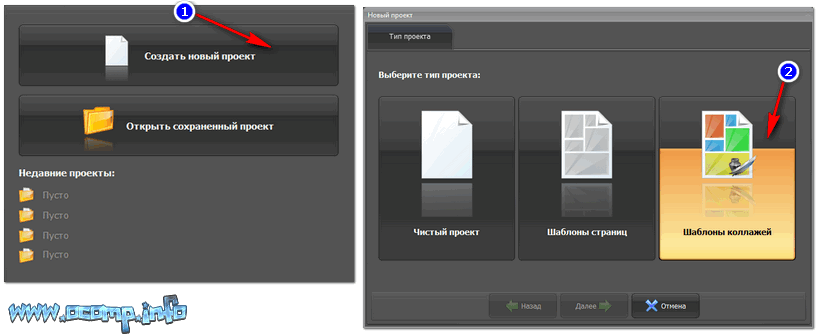
2) Шаблонов коллажей в программе (даже в бесплатной версии) предостаточно: простые, детские, свадебные, новогодние, времена года, путешествия, старинные, абстрактные, приглашения, открытки и пр.
В этом окне Вам нужно выбрать шаблон нажать кнопку «Далее».
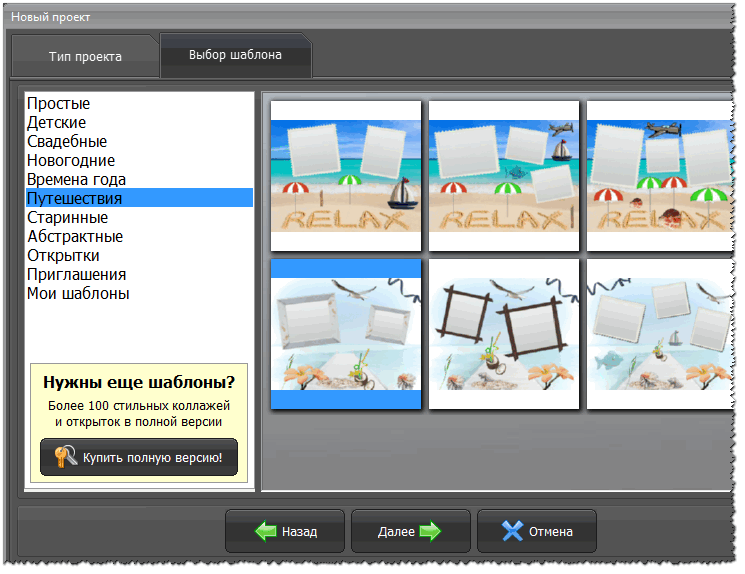
3) После, задайте формат странички: ширина, высота, разрешение и пр. Грубо говоря — это размер вашего будущего фотоколлажа.

4) Далее всё просто: открываете папку на жестком диске где лежат ваши фото, и просто переносите их на ваш коллаж (пример ниже).
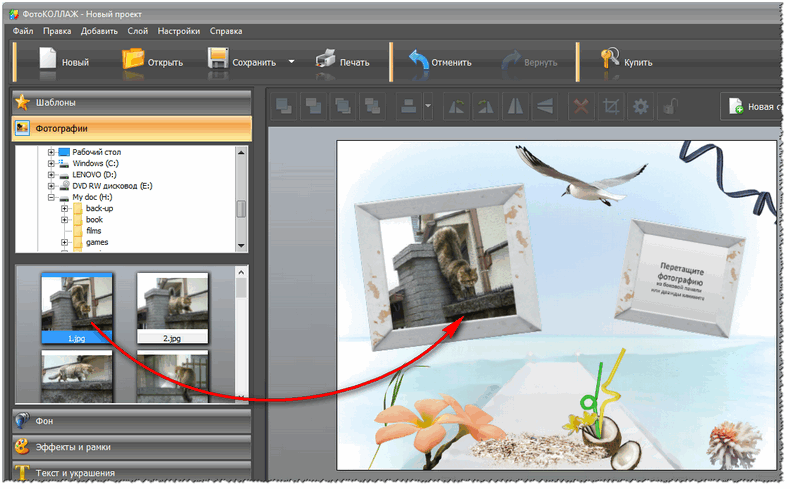
Кстати, обратите внимание, что в программе можно настроить фон, задать эффекты и рамки, написать текст, добавить украшения (всё это в статье не рассматриваю).
5) Последний шаг — сохранение фотоколлажа. Для этого нажмите кнопку «Сохранить/Сохранить как изображение», или просто нажмите кнопки Shift+Ctrl+S.
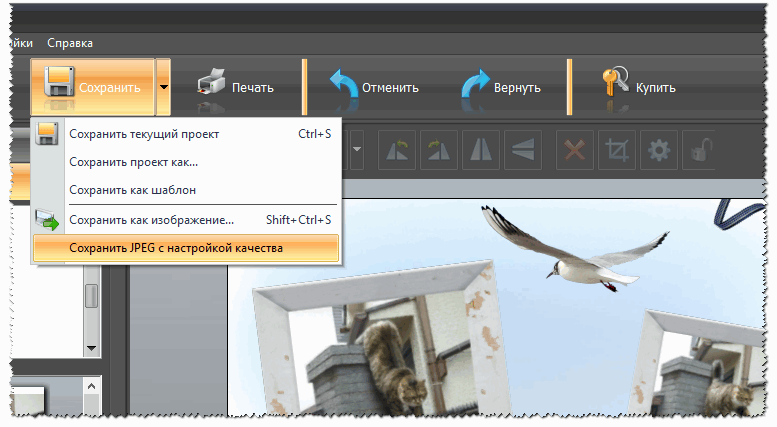
6) Готовый коллаж «путешествие кота-разбойника» — на скриншоте ниже!

*
PhotoScape
Сайт: http://www.photoscape.org/ps/main/index.php
Отличный бесплатный фоторедактор, который может стать хорошей заменой Paint, и даже Adobe Photoshop (для пользователей, кто не работает профессионально с графикой).
С помощью этого редактора можно создавать коллажи, редактировать фото (осветлять, затемнять, поворачивать, подрезать края, наносить различные элементы (стрелки, точки, прямые и пр.)), просматривать фото, конвертировать и многое другое.
Кстати, программа поддерживает все популярные версии Windows: 7, 8, 10 (32/64 bits), переведена полностью на русский язык. В общем, рекомендую к ознакомлению.
Создание коллажа в PhotoScape
1) После запуска программы выберите раздел «Страница», см. скрин ниже.

2) Далее выберите тип раскроя (дизайна) вашей страницы — то как будут располагаться фото, своего рода макет (стрелка-1 на скриншоте ниже).
Затем откройте папку с вашими фото и перенесите их на ваш макет. Кстати, вы легко сможете подрезать картинки, и расположить их более удачно на страничке.
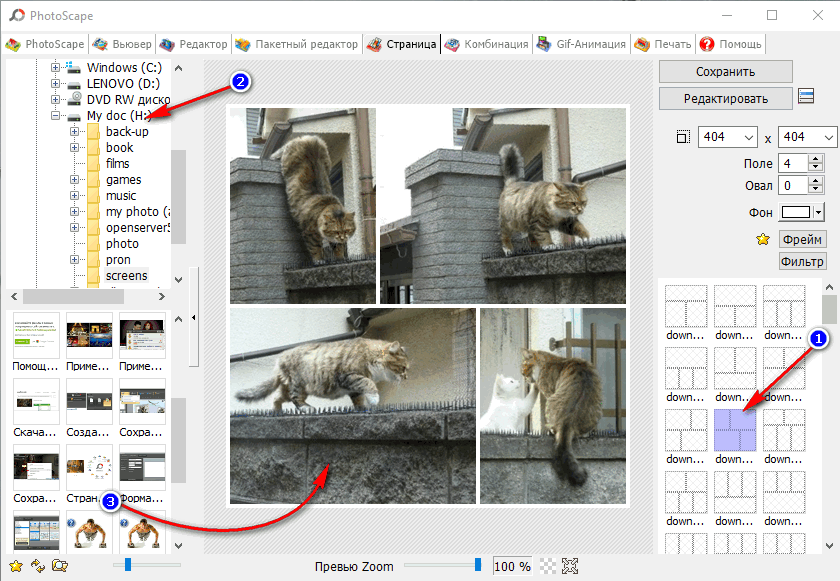
3) Затем укажите рамочку для каждого фото. Например, я выбрал «блокнотный» тип рамочки для своего коллажа про кота-путешественника. Пример ниже.
После чего, нажмите кнопку «Сохранить» — и ву-а-ля, коллаж готов! Кстати, он будет выглядеть 1 в 1 так, как он у вас показан в редакторе PhotoScape.
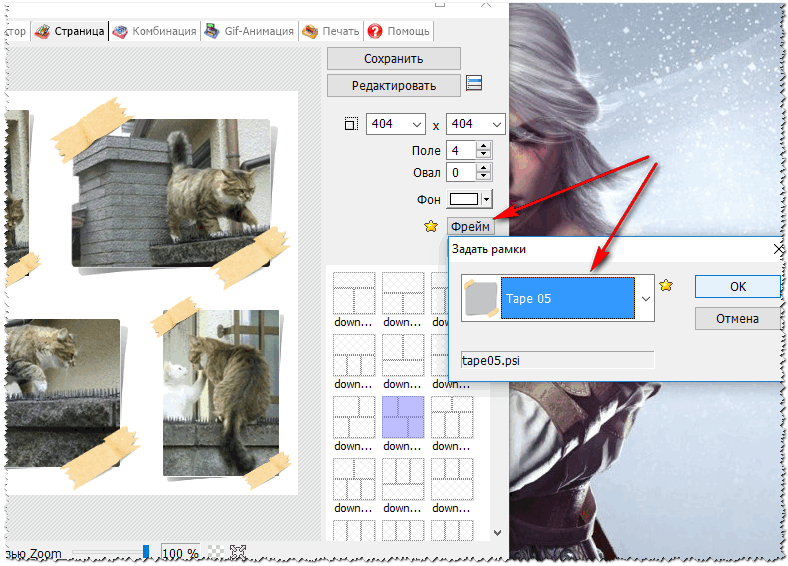
4) Мой фотоколлаж, сделанный за пару минут, представлен ниже. По-моему, совсем неплохо (а набив руку, коллажи будут еще лучше!).
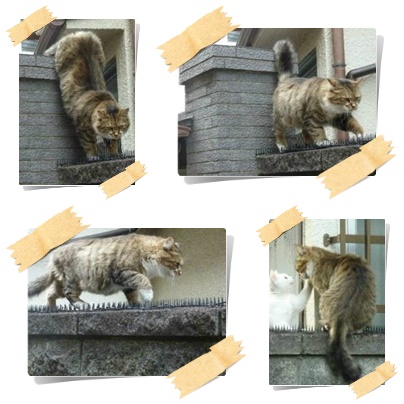
Вообще, программ для создания коллажей очень много (это лет 20 назад — выбора софта практически не было). На мой взгляд, представленные выше пару программ — одни из лучших для начинающих для создания подобного «натюрморта» из домашних фото.
*
С помощью онлайн-сервисов
👉 Важно!
Большинство сервисов не работают, если у вас в браузере не установлен (отключен) Adobe Flash Player. В принципе, если сайт выдаст ошибку, то ссылка на Adobe Flash будет предоставлена вам автоматически, чтобы вы смогли обновить свой плагин.
Сервис №1 — https://www.pizap.com/
На мой скромный взгляд — это один из самых удобных и достойных сервисов для создания фотоколлажей в онлайн режиме.
Несмотря на то, что сервис на английском, интерфейс сайта позволяет выполнять все действия по порядку (интуитивно понятно), и при помощи одной лишь мышки. Кстати, у сервиса есть PRO режим, позволяющий создавать еще более красивый и классные коллажи.
Покажу ниже, что у меня получилось…
1) После перехода на сайте — нужно нажать кнопку «Start» (пример ниже).
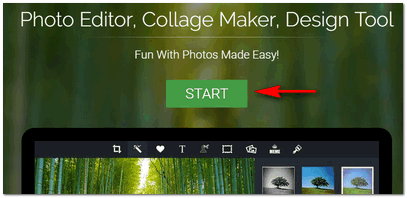
2) Далее нужно выбрать вариант «Collage».
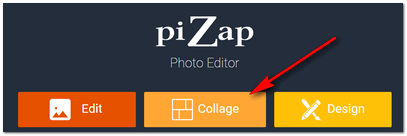
3) Затем вам будет предложено на выбор несколько десятков макетов: в форме кружков и сердечек, прямоугольные, смешанные и пр. Я решил остановиться на кружках…

4) Далее появиться окно редактора: сначала добавляете фото (кнопка «add photo»), настраиваете фон (Frame Color), меняете размер полотна (Spacing), ставите тень каждому фону (Drop Shadow). В общем-то, все интуитивно понятно (пример показан ниже).
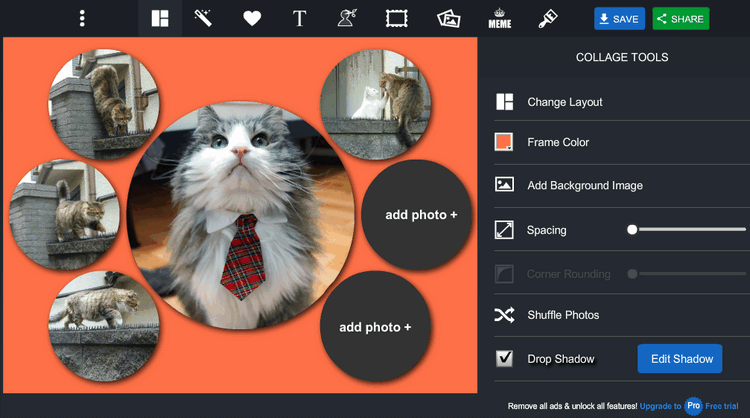
5) Чтобы получить готовый фотоколлаж к себе на ПК — просто нажмите кнопку «Save». Готовый вариант представлен ниже (работа за пару минут выглядит довольно неплохо, хотя, конечно, фон можно было выбрать по удачнее, и добавить все фото, чтобы не было черных кругов).
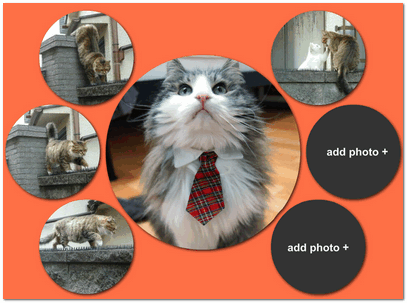
Сервис №2 — https://www.befunky.com/
Отличный сервис для создания высококачественных фотоколлажей (размер которых может доходить до нескольких мегабайт!). Многие аналогичные сервисы требуют платной подписки для создания таких качественных коллажей, здесь же все бесплатно!

Кроме того, пользоваться сервисом очень удобно: в процессе работы можно использовать привычные сочетания на клавиатуре: Ctrl+Z (отменить последнюю операцию), Del (удалить картинку), и т.д.
Хочу так же отметить, что сервис поддерживает русский язык (отдельное спасибо разработчикам, которые добавили несколько языков).
Создание высококачественного коллажа вместе с befunky
1) Первое, что делаем после открытия сайта — жмем кнопку сверху «Collage Maker».
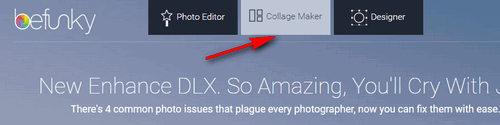
2) Далее выбираем язык. Обычно, кстати, он правильно выбирается в автоматическом режиме, вам останется только подтвердить выбор.
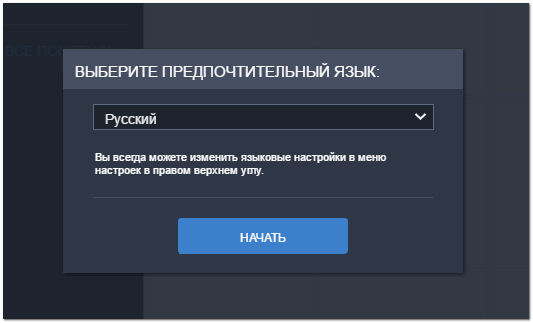
3) Следующее действие: выбор макета. Для этого воспользуйтесь значком с 4-мя квадратами на панели меню слева, и выберите подходящий вам. В общем-то, макетов здесь очень много: с большими фотками и маленькими, одинаковыми, с различным расположением фоток (на любой вкус!).
На скрине ниже показано, как выбрать и поменять макет.
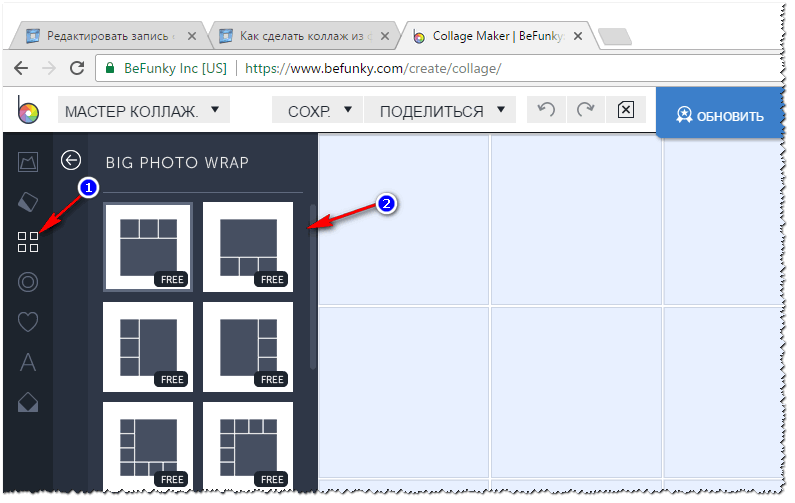
4) Следующий шаг: добавление фоток и картинок в ваш макет (коллаж). Здесь все просто: открываете менеджер изображений (значок такой —  ) и загружаете свои фотографии.
) и загружаете свои фотографии.
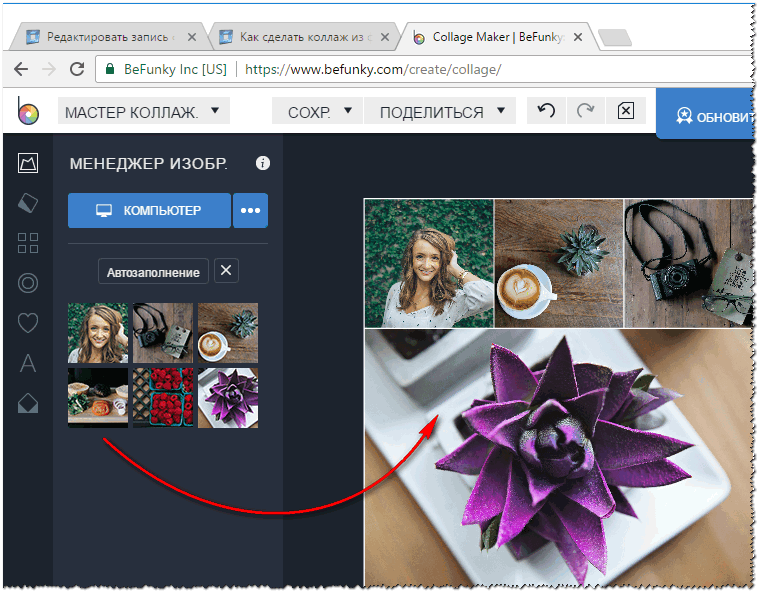
5) По желанию можно добавить текст, различные узоры, элементы (прикольные овечки, очки, различные птички и пр. декорацию могут сделать ваши фото забавными и еще более удивительными, и неповторимыми!).
В общем-то, оформление фотоколлажа я отдаю вам на откуп, ничего сложного тут нет…

6) Последний штрих: сохранение проекта (для это в меню сверху есть спец. кнопка «Сохранить», представлена на скрине ниже).
Сохранить фотоколлаж можно в разных форматах (JPG, PNG), в разном качестве. Обратите внимание, что коллаж может довольно много весить: одна картинка до нескольких мегабайт!
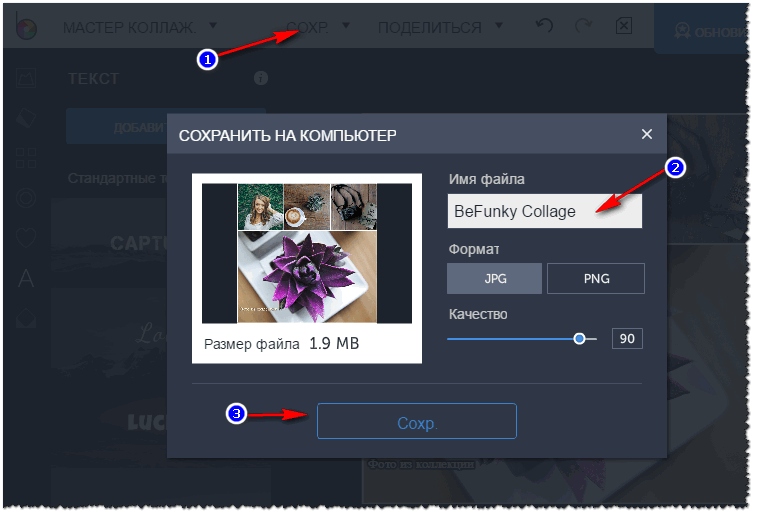
7) Полученный мной коллаж при помощи этого сервиса представлен на скрине ниже. Вполне не дурно…

*
👉 Кстати!
А вы хотите создать прикольный арт? Если кто не знает — то это необычный (часто смешной и забавный) рисунок из вашего фото. Как на картинке выше с Юрием Никулиным (если кто не узнал).
*
Вообще, подобных сайтов сейчас десятки, я привел лишь те, которые отличаются дружелюбностью к пользователю и предлагают весьма неплохой функционал, который устроит большинство пользователей «средней» руки.
Кстати, буду признателен за дополнения по теме: сайты-то каждый день появляются новые, и наверняка, будут сервисы со временем и более привлекательные. 👌
*
На этом работу с фото пока завершаю…
Всем удачи и хороших коллажей!
👋
Первая публикация: 09.04.2017
Корректировка: 30.01.2020
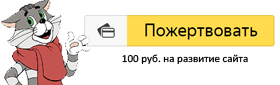

Полезный софт:
-

- ВидеоМОНТАЖ
Отличное ПО для начала создания своих собственных видеороликов (все действия идут по шагам!).
Видео сделает даже новичок!
-

- Ускоритель компьютера
Программа для очистки Windows от мусора (ускоряет систему, удаляет мусор, оптимизирует реестр).
Другие записи:
Доброго всем времени суток!
Сегодня в обзоре интересная и очень практическая тема. Посвящена она будет созданию коллажей. У каждого имеется уже большое количество фото из самых разных мест, снятых на самых различных мероприятиях. Этими фотографиями мы делимся с друзьями и знакомыми.
Но иногда хочется чего то необычного. И вот таким необычным является создание из фотографий коллажей, т.е., составление из отдельных фотографий цельной композиции. Что бы коллаж смотрелся интересным и чем-то единым, фотографии под него подбираются из снимков, объединенных какой-то одной тематикой. Например, из путешествия, с праздника и т.д.
Технически создать коллаж на компьютере не сложно. При создании можно использовать как внутренние ресурсы вашего компьютера, так и интернет-ресурсы. Как это сделать мы и разберем в нашем обзоре.
Как сделать коллаж на компьютере из фотографии без установки программы
Этот вариант прост тем, что специальных программ иметь не нужно, вы используете то, что и так установлено на вашем компьютере. Такими программами являются программы из пакета Microsoft Office, а именно текстовый редактор Word, программа создания презентаций Power Point и приложение Publisher.
Publisher является программой более приспособленной к созданию не только коллажей, но вообще каких-либо макетов для последующей печати, например, буклеты, брошюры и пр.

Создание коллажа здесь сводится к простым и общим действиям. Первое открываем новый макет, ориентируем лист как надо (горизонтально или вертикально). Затем создаем фон, если это надо и после этого вставляем фотографии. Уменьшаем их, обрезаем и расставляем как надо. При необходимости ставим рамки фотографиям или украшаем как замыслили.
Такие действия характерны и для двух других офисных программ. В Power Point открываем пустой слайд и создаем для него, если надо, фон. В программе вариантов для этого достаточно много. Нажимаем правой кнопкой мыши на слайде и в открывшемся окне выбираем формат фона. В окне настроек выбираем любой вариант фона от однотонного до текстурного. Можно даже в качестве фона установить любую свою фотографию.

После создания фона берем необходимое количество фотографий и размещаем их на созданном фоне. При выделении фотографии мы увидим, что по краям расположены белые точки, при помощи которых можно изменять размер фото и зеленую – которая поворачивает фотографию.

Кроме того, фотографию можно и обрезать. Для этого два раза нажимаем на нее и наверху программы откроется меню редактирования. Здесь в верхнем правом углу находим иконку обрезки фотографии.

Так же можно применить и другие функции редактирования фотографий. Аналогично можно создать фотографии и в программе ворд. Как это делается посмотрите в представленном ниже видео.
Однако эти программы не являются специальными для создания коллажей, поэтому во многом они ограничены и коллажи в них получаются довольно простыми. Если вы хотите поразить знакомых своим творчеством. Лучше использовать специальные программы, например «мастер коллажей».
Создаем коллаж из фотографий своими руками
Программ, которые можно скачать и установить на своем компьютере довольно много. Если задать в поиске, то можно найти не менее десятка. Все они отличаются как интерфейсом, так и творческими возможностями создания коллажа. Вы выбираете ту, которая наиболее удобна вам в использовании. Здесь я хочу привести для примера только одну, наиболее популярную – это «мастер коллажей».
Создана эта программа компанией AMS Software – российским разработчиком. Она с одной стороны и простая, а с другой имеет большое количество интересных эффектов. Правда она платная, но иногда покупка интересной программы того стоит.

После ее открытия, предлагается выбрать открыть или новый проект, или уже готовый. Поскольку мы начинаем все делать с ноля, то открываем новый проект. Здесь нам вновь предложат открыть или чистый лист, или шаблоны страниц, или шаблоны коллажей.

Чистый проект – это понятно, откроется чистый лист, на котором мы сами будем размещать свои фото так, как нам надо. Что касается двух других, то здесь нам предложат готовые макеты.

Шаблоны страниц – предлагается сделать макет на основе различного варианта готовых страниц для коллажа. Здесь вы делаете постранично свой коллаж. Шаблоны коллажей – это уже готовые макеты, полностью оформленные. Вставляем только фото.

Они разбиты по тематике, из которых мы выбираем необходимую нам тему. Выбрали тему, нажимаем далее и переходим в установки размеров проекта. Здесь определяем размер проекта, ориентацию листа и пр.

Выбрали и нажимаем ОК. Перед нами откроется окно, в котором надо будет вставлять необходимые фотографии.

Дважды щелкаем по месту вставки фото, откроется окно выбора, где находим место расположения фотографии и вставляем ее в нужное место. После этого на боковой панели находим такие вкладки, как фон, эффекты и рамки и текст и украшения.

С помощью этих опций можно украсить свой коллаж. После этого сохраняем готовый коллаж в виде картинки, который можно разместить или в соцсети или распечатать в фотосалоне.
Вот так достаточно просто можно сделать красивый коллаж в специальной программе. Остальные программы работают по аналогии. Различаться они могут лишь по интерфейсу программы и по предлагаемым эффектам.
Создаем коллаж из фотографий бесплатно и без регистрации в онлайн
Еще один вариант создания коллажей без установки ПО на свой компьютер – это использование соответствующих программ в онлайн режиме. Таких сервисов существует так же достаточно много. Я покажу такую возможность на примере одного сервиса mycollages.ru.
Это достаточно простой сервис, где предлагаются для создания коллажа всего три раздела: стандартные шаблоны, креативные шаблоны и рамки. Выбрав соответствующий раздел и нужный шаблон нажимаем на кнопку создать.

В результате откроется окно редактора, в котором вы вставляете свои фотографии, изменяете размер, добавляете цвет фона, текст и пр.

Разобраться в этой программе не составит труда, она достаточно проста. В результате вы получите красивый коллаж. Еще раз повторю, таких программ существует много и вы можете выбрать именно ту, которая вам больше по душе или же которой удобнее пользоваться. Успехов в вашем творчестве!
Автор публикации
5 советов по созданию фотоколлажей в Shutterstock Editor
Используйте эти пять простых советов, чтобы создать фотоколлаж, рассказывающий любую историю, и объедините коллекцию фотографий в одно мощное изображение.
Коллажи отлично подходят для показа ваших заветных фотографий таким образом, чтобы они рассказывали историю. Независимо от того, хотите ли вы показать событие семьи или компании, показать последовательность событий или сделать заявление, коллажи могут помочь вам передать широкий спектр сообщений.
Вам также не нужен опыт в графическом дизайне или фотографии.Эти пять основных советов по созданию коллажей покажут вам простые способы сделать любую коллекцию с профессиональным блеском. Любой может сделать это.
1. Используйте Shutterstock Editor Photo Collage Maker
Shutterstock Editor делает творческие фотоколлажи невероятно легкими. Так как это полностью онлайн создатель фотоколлажей, у вас есть доступ к коллекции размером с галактику Shutterstock, чтобы найти идеальные изображения, чтобы ваши истории ожили.
Перейдите в Shutterstock Editor, бесплатный редактор фотографий, нажмите Get Started и выберите там шаблон из доступных вариантов.Чтобы создать свой собственный размер, перейдите к Файл и нажмите Новый . Затем выберите Создать нестандартный размер .

Теперь просто используйте панель поиска, чтобы найти соответствующие изображения для вашего макета. Чтобы загрузить свои собственные изображения, перейдите до Файл и нажмите Загрузить изображения . Затем вы можете перетащить их на холст, изменить их размер и переместить. Живые направляющие на холсте помогут вам выровнять их все, обеспечив чистую компоновку, которая будет полностью вашей.

Выберите изображение, нажав на него. Затем вы можете пропорционально изменить их размер, перетаскивая угловые маркеры. Перетащите клик из центра изображения, чтобы переместить его на холст.
Чтобы обрезать отдельное изображение в его кадре, дважды щелкните изображение, а затем отрегулируйте края рамки. Вы также можете перемещать его в кадре, чтобы отрегулировать или выделить определенные объекты или просто вписаться в ваш макет.
Чтобы изменить цвет фона, отмените выбор всего, щелкнув где-нибудь черным, который окружает холст.На правой стороне экрана внизу находится раздел Фон . Нажмите цветную точку и выберите из палитры или нажмите Пользовательский , чтобы создать точку, которую вы не видите.
2. Фильтры дают вашему фото унифицированное настроение
Если у вас есть коллаж с фотографиями из разных случаев, расхождение в освещении или цвете может иногда отвлекать. Простой способ объединить фотографии в вашем коллаже — использовать фильтры. Если вы загрузили в Instagram или Facebook, вы поймете, о чем мы говорим.
Справа от холста, когда вы выбираете изображение в своем коллаже, вы увидите раздел под названием Фильтры . Используйте это, чтобы придать соответствующий тон вашим изображениям. На 100% вы можете создать определенное настроение, в соответствии с которым фильтр выглядит лучше всего для ваших целей.

Попробуйте их и запомните следующее: некоторым фотографиям это не нужно, и вы можете использовать различные фильтры в сочетании, чтобы ваши фотографии соответствовали друг другу.
3. Добавить привлекательный текст для персонализированного сообщения
Не устраивает просто классный способ упорядочить фотографии? Нет проблем.Добавление текста — отличный способ отправить сообщение. Таким образом, вы можете использовать коллаж в качестве отправной точки для создания рекламы или создания цифровой поздравительной открытки.
Существует два способа думать о тексте в коллаже: текст, проходящий над изображением, и место для текста, чтобы оно не покрывало изображения.

Оставив пространство между изображениями для текста, вы получите очень чистый, структурированный макет и проясните ваше сообщение. Поместить текст поверх ваших изображений может быть весело, а также интерактивно с изображениями.
4. Используйте фоновое изображение для глубины
Так что открытые пространства сетки вам не по вкусу. Нет проблем. Множество эффективных коллажей используют фоновое изображение, чтобы заполнить пустое пространство. Листва, узоры и случайные абстрактные рисунки — все это работает.
Используйте тот же метод поиска фотографий для макета, но щелкните изображение один раз, чтобы вызвать параметры размещения. Выберите Добавить на холст , чтобы разместить его в текущих размерах холста, и соответственно измените его размер. Нажмите кнопку Send to Back под секцией Layer справа.

Аналогично, вы можете выбрать изображение, нажать Заменить фон и изменить размер текущего холста в соответствии с размерами изображения. Это немного более разрушительно для уже существующего макета, поэтому, если вы нажмете это вместо «Добавить в холст», просто нажмите « Command + Z », чтобы отменить.
5. Используйте Shape Crops для некоторых прикольных опций
Этот последний совет может привнести некоторую причудливую забаву в макет с сеткой. В меню Shape Crop есть множество форм на выбор.Дважды щелкните изображение, которое вы собирались регулярно обрезать, но меню появится справа. Выберите форму оттуда и отрегулируйте соответственно.

Хороший совет здесь и в других вышеупомянутых советах состоит в том, что вы можете выделить изображение, добавив к нему Штрих . После применения формы нажмите Enter / Return , чтобы зафиксировать и вернуться в обычное меню. В боковом меню, нажмите цветную точку Stroke и выберите доступный цвет или нажмите Custom , чтобы создать свой собственный.
Вы можете сделать это и на изображениях правильной формы. Особенно на занятых фонах, он работает, чтобы отделить это изображение или все изображения, чтобы информация была более удобной.

Изображение на обложке через Mc 243, Monkey Business Images, Rawpixel.com, Mygate, Graphical_Bank, логотип через Васю Кобелева и фон через Ариадну Невскую.
Понравилась эта статья? Проверьте эти другие советы и хитрости:
,Как сделать коллаж онлайн легко и быстро
Когда вы делаете много фотографий для своего замечательного путешествия, своей веселой вечеринки или просто блюда, приготовленного вами самими, вы подумали сделать коллаж из этих фотографий, чтобы поделиться им со своими семьями и друзьями. Ответ абсолютно да. Однако, как сделать коллаж онлайн — головная боль для кого-то. К счастью, появляется все больше инструментов для редактирования фотографий, которые помогают каждому создать собственный коллаж с меньшими усилиями.
FotoJet — один из самых мощных и простых в использовании бесплатных онлайн-коллажей. Это может заставить вас создавать фантастические коллажи с помощью нескольких щелчков мыши, если у вас есть базовый компьютер с использованием навыков, что экономит время и деньги. Более того, FotoJet постепенно совершенствуется благодаря непрерывному планированию, тестированию и оптимизации. Так что у людей есть очевидные преимущества при создании коллажа ..
Сотни шаблонов коллажей
В FotoJet встроено много шаблонов коллажей.Он охватывает несколько категорий, таких как Modern, Holiday и 3D. Все эти шаблоны деликатны и креативны, что может пробудить в вас креативность и создать очаровательный коллаж. Теперь единственное, что вам нужно сделать, — это сделать выбор из множества шаблонов и приступить к созданию.
Бесплатные настройки для фотографий и текста
Когда выбран шаблон, самое время добавить фотографии со своего компьютера и отредактировать их. Как видно из панели «Редактировать изображение», вы можете перетащить изображение, чтобы оно показывало соответствующую часть фотографии в шаблоне, и захватить ползунок, чтобы увеличить или уменьшить его.Вы также можете поворачивать, переворачивать или отражать фотографии по желанию. Кроме того, вам доступны такие фильтры, как «Теплее» и «Винтаж», а также персональные настройки экспозиции, яркости, контрастности и насыщенности.
Редактирование текста является обязательным для разработки личного коллажа. Любое слово, которое вы хотите сказать, может быть напечатано в шаблонах в области редактирования текста. Кроме того, вы можете предварительно оптимизировать текст, настраивая его шрифт, стиль, выравнивание, цвет и размер.
Сохранить или поделиться
Все шаги уже завершены.Вы можете сохранить его на компьютере с указанием имени, выбрать качество и размер в соответствии с вашими личными требованиями. Кроме того, вы можете разместить его в социальных сетях, таких как Facebook, чтобы поделиться с семьями и друзьями.
Как сделать семейный коллаж с легкостью
Выберите шаблон или макет
FotoJet Предоставляет сотни шаблонов для создания креативных коллажей и более 80 макетов для создания классических коллажей. Все эти хорошо разработанные шаблоны и макеты предлагают такой простой и быстрый способ создания семейных коллажей. Что вам нужно сделать, это выбрать шаблон или макет и добавить свои фотографии, чтобы заполнить его.
Внесите некоторые личные изменения
Какая корректировка коллажа — какая глазурь для торта.Это может помочь вашей семье показать коллаж фантастическим способом. Десятки фильтров и настройки яркости, контрастности и другие параметры могут быть использованы для изменения усилия фотографий. Эти фотографии также могут быть обрезаны, изменены, повернуты и перевернуты. Есть также красивый фон для выбора, чтобы изменить существующий. Или вы можете выбрать собственное изображение в качестве нового фона.
FotoJet предоставляет пользователям множество линий, форм и изображений для настройки своих дизайнов.Когда вы добавляете клипарты в коллажи, вы можете свободно редактировать оттенок, непрозрачность, экспозицию и т. Д. Также можно свободно редактировать непрозрачность и цвет линий и фигур. Ввод некоторых искренних слов является необходимым шагом. Это может легко вызвать ваши воспоминания.
Сохранить, поделиться или распечатать
Когда все настройки выполнены, вы можете сохранить, поделиться или распечатать их напрямую. Прежде чем сохранить его на свой компьютер, вы можете выбрать качество и размер коллажа. Вы также можете поделиться им в Facebook, Twitter, Pinterest и Tumblr.Подключите принтер, чтобы быстро распечатать его.
Вы, возможно, смогли сделать семейный коллаж, зная легко
.Попробуйте Shutterstock Editor, простое и эффективное приложение для проектирования. Создавайте профессиональные социальные посты, рекламные акции, слайды презентаций, заголовки писем и многое другое.
Разработка рекламных и маркетинговых визуальных материалов для Twitter может быть быстрым и простым способом рассказать людям о вашем бренде или бизнесе. Twitter — это отличная платформа для быстрого обмена новостями о предстоящих выпусках, специальных сезонных распродажах, пользовательских советах и подсказках и многом другом.Один из способов сделать это — использовать технику коллажа для эффективной передачи нескольких настроений или фрагментов информации.
Объединение нескольких изображений в одно изображение коллажа
Коллажипозволяют дизайнерам объединять несколько изображений в одну композицию. Это позволяет загружать и передавать только один файл изображения с улучшенным визуальным восприятием. Вы можете создать коллаж в редакторе Shutterstock, используя ваши собственные изображения, изображения из коллекции Shutterstock или их комбинацию.
 В Shutterstock Editor загрузите свой собственный контент, например логотип или свои изображения, и вставьте их в дизайн.
В Shutterstock Editor загрузите свой собственный контент, например логотип или свои изображения, и вставьте их в дизайн.
В редакторе вы можете загружать свой собственный контент, включая фотографии, иллюстрации или фирменную графику, например логотипы. Перейдите на вкладку «Мой контент» на левой боковой панели, где вы можете загружать и получать доступ к своему собственному контенту. Отсюда вы можете перетащить изображения на холст, расположить их, изменить их размер и обрезать, чтобы они поместились в коллаж.
 Используйте функцию поиска в редакторе Shutterstock, чтобы просматривать изображения и вставлять их непосредственно в свой дизайн.
Используйте функцию поиска в редакторе Shutterstock, чтобы просматривать изображения и вставлять их непосредственно в свой дизайн.
Вы также можете добавить изображения из коллекции Shutterstock.Нажмите на вкладку Поиск в левой боковой панели. Здесь вы можете использовать ключевые слова для поиска более ста миллионов изображений, чтобы найти что-то идеальное для вашего коллажа. Вы можете добавить эти изображения на холст и начать работать с ними в своем дизайне. Вам не нужно будет лицензировать изображения, пока вы не будете готовы загрузить всю графику, что позволит вам экспериментировать и находить идеальный контент.
Макет со многими приложениями
Макеты в стиле коллажа используются многими компаниями в дизайне рекламы в Twitter.Дизайнеры и художники могут продемонстрировать свои последние творения или творения, которые следуют за темой. Владельцы магазинов могут отображать новый инвентарь, инвентарь, относящийся к сезонам или праздникам, или изображения, связанные со специальными событиями.
Shutterstock Editor — отличный ресурс для опытных и начинающих дизайнеров Twitter. Начните создавать эти эффективные фирменные изображения уже сегодня. Попробуйте это новое бесплатное средство для создания коллажей в редакторе Shutterstock.
Наши коллекции позволяют легко находить изображения.
Найти фотографии
,
